
エクセルでシート見出しが表示されなに場合や、一部のシートが表示されない場合の解決方法をご紹介します。シートを再表示するショートカットキーや、画面がグレーアウトしたときの解決方法についても解説しているので、ぜひ参考にしてみてください。
シート見出しが表示されない原因
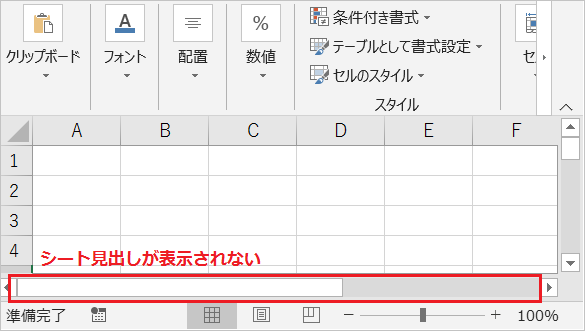
スクロールバーがあるのに、シート見出しが1つも表示されないときの解決方法です。
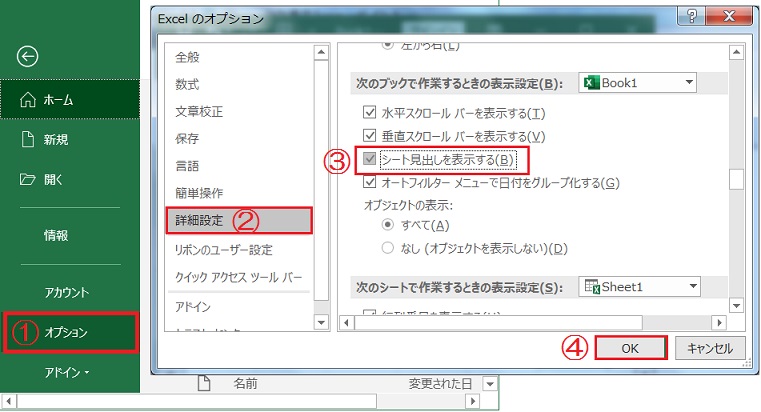
ファイルタブを開き、[オプション]から[詳細設定]を選択します。
次のブックで作業するときの表示設定の、[シート見出しを表示する]にチェックを入れます。
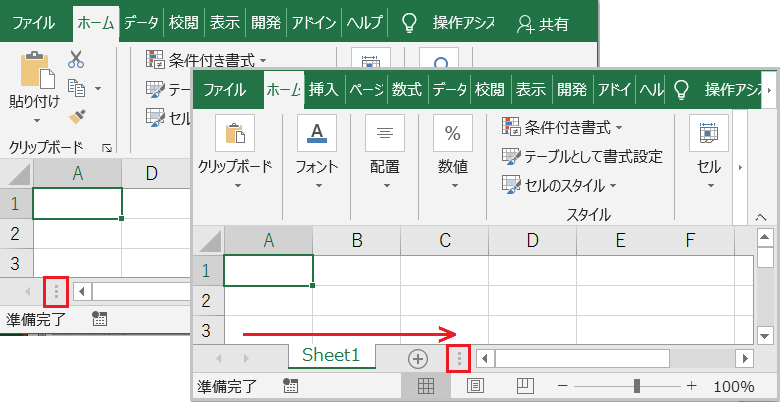
上記の方法で解決しない場合、スクロールバーの後ろにシート見出しが隠れていることがあります。
スクロールバーの左側にある縦三点リーダー[︙]を、右へ引っ張ってみてください。
一部のシート名だけ表示されない原因
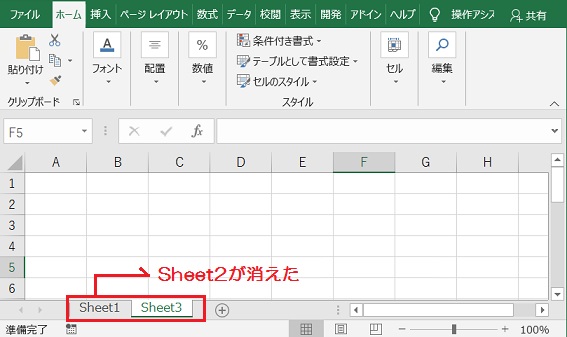
少なくとも1つ以上のシートがある場合に、一部のシートが表示されないときの解決方法です。
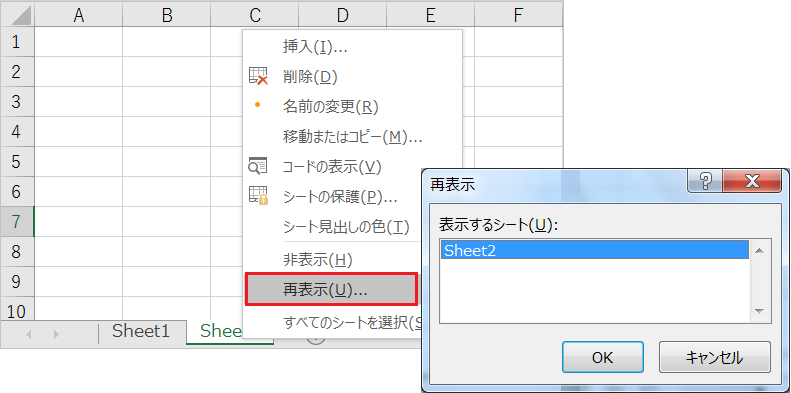
いずれかのシート見出しの上で右クリックメニューを開き、[再表示]を選択します。
非表示のシート一覧が表示されるので、表示するシートを選んで[OK]をクリックします。
再表示ができない場合、ブックが保護されている可能性があります。校閲タブの[保護]から、ブックの保護を解除してください。
シートの再表示のショートカットキー:[Alt]→[O]→[H]→[U]
シートの非表示のショートカットキー:[Alt]→[O]→[H]→[H]
グレーで何も表示されない原因
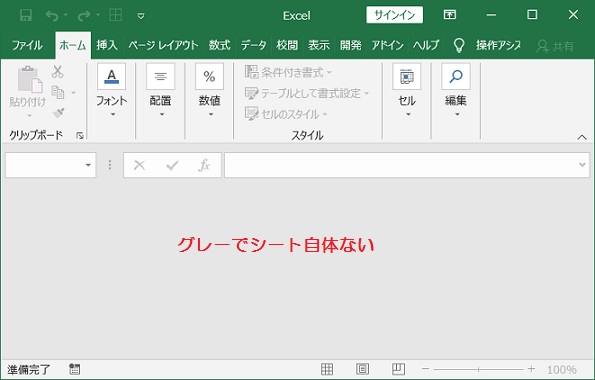
グレーの画面でシート自体がなく、スクロールバーもないときの解決方法です。
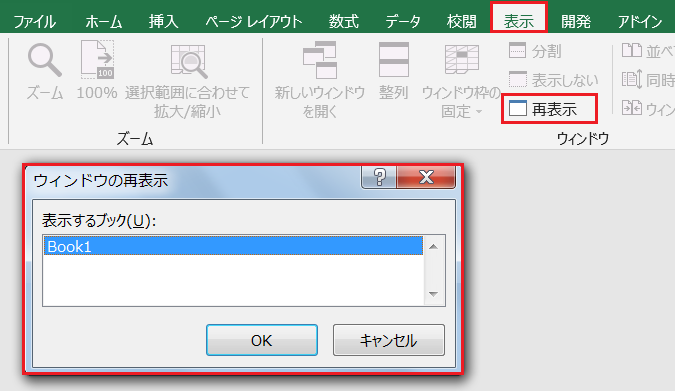
表示タブから[再表示]を選択し、表示するブックを選んで[OK]をクリックします。
ウィンドウの再表示のショートカットキー:[Alt]→[W]→[U]
